6 façons de réparer le centre d’action Windows 10 lorsqu’il ne s’ouvre pas
Le centre d'action, également connu sous le nom de centre de notifications, est situé à l'extrême droite de la barre des tâches de Windows 10. Cette fonction vous aide à accéder facilement aux notifications de votre système et vous donne un accès rapide aux paramètres.
Parfois, en raison de problèmes techniques, le centre d'action Windows 10 sera grisé et ne s'ouvrira pas. Cela vous empêchera d'accéder aux notifications et aux paramètres de diverses applications.
Nous allons explorer les raisons pour lesquelles l'erreur du centre d'action se produit et vous montrer comment vous pouvez la résoudre.
Pourquoi le centre d'action ne fonctionne-t-il pas?
Le centre d'action pourrait ne pas fonctionner correctement parce qu'il est désactivé dans les paramètres de votre système. Dans d'autres cas, l'erreur peut survenir si vous avez récemment mis à jour votre PC Windows 10.
Ce problème peut également se produire en raison d'un bogue ou lorsque les fichiers système sont corrompus ou manquants. S'il y a un problème avec vos fichiers système, le centre d'action peut vous signaler des problèmes. Par exemple, le centre d'action ne s'ouvre pas lorsque vous sélectionnez son icône dans la barre des tâches.
Dans certains cas, vous recevrez des notifications, mais vous ne les trouverez pas lorsque vous ouvrirez le centre d'action. Parfois, le centre d'action continuera d'afficher les mêmes notifications que celles que vous avez effacées.
Voici quelques méthodes simples que vous pouvez utiliser pour redonner vie au centre d'action Windows 10.
1. Activez le centre d'action via les paramètres
Le moyen le plus rapide d'ouvrir le centre d'action consiste à sélectionner son icône à l'extrême droite de la barre des tâches. Vous pouvez également appuyer sur la touche Windows + A. Si cela ne fonctionne pas, il y a de fortes chances que le centre d'action soit désactivé. Pour l'activer, procédez comme suit.
- Appuyez sur la touche Windows + I pour ouvrir les paramètres , puis dirigez-vous vers Personnalisation> Barre des tâches .
- Dans les paramètres de la barre des tâches, faites défiler vers le bas et sélectionnez Activer ou désactiver les icônes système .
- Pour activer l'icône Centre d'action dans la barre des tâches, activez l'option Centre d'action .
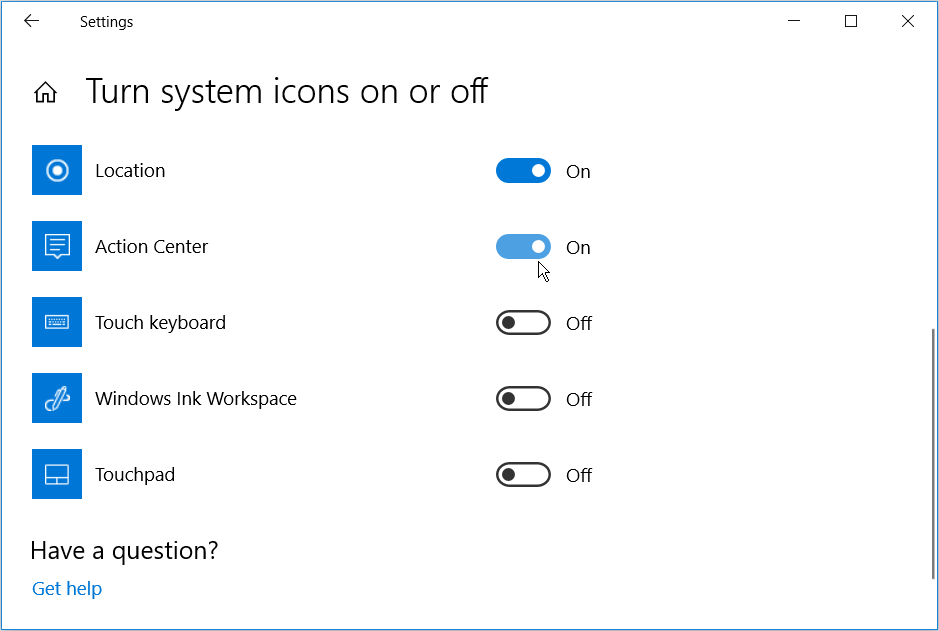
2. Renommez le fichier système UsrClass.dat
Vous pouvez renommer le fichier UsrClass.dat pour résoudre ce problème. Lorsque ce fichier est corrompu, cela peut entraîner des problèmes système entraînant un dysfonctionnement de plusieurs éléments du bureau. Le renommer forcera Windows à créer un nouveau fichier UsrClass.dat au redémarrage, ce qui pourrait résoudre le problème du centre d'action.
Voici comment renommer ce fichier.
- Appuyez sur la touche Windows + R pour ouvrir la boîte de dialogue de commande Exécuter.
- Tapez % localappdata% Microsoft Windows et appuyez sur Entrée .
- Sélectionnez l'onglet Affichage dans l'Explorateur de fichiers et cochez la case Éléments masqués . Cela affichera les fichiers cachés sur votre PC.
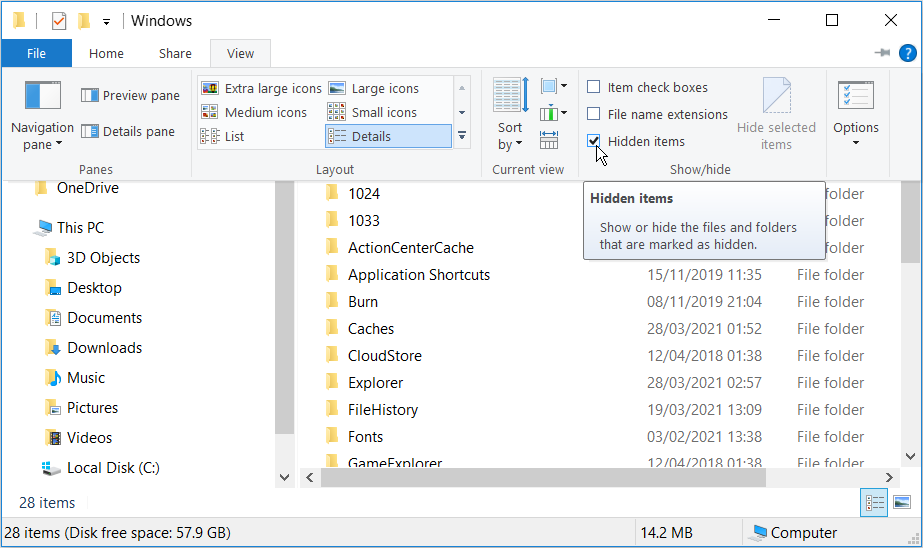
Recherchez le fichier UsrClass.dat et renommez-le en quelque chose comme « UsrClass.original.dat ». Bien que Windows restaurera automatiquement ce fichier, vous ne devez pas le supprimer complètement. En cas de problème, vous aurez peut-être encore besoin du fichier pour restaurer les paramètres de votre système.
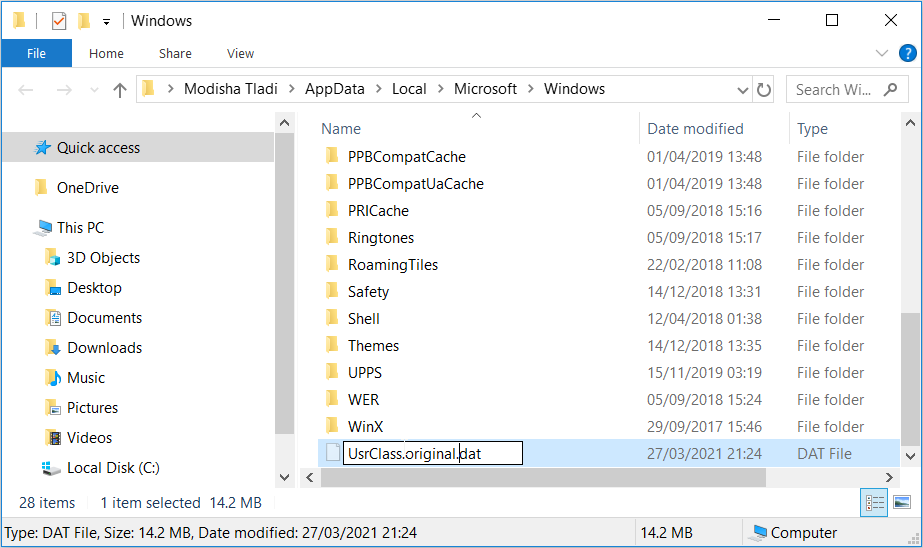
Lorsque vous avez terminé de renommer le fichier, redémarrez votre PC pour enregistrer ces modifications.
3. Réenregistrez le centre de maintenance en exécutant une commande PowerShell
Lorsque vous vous familiarisez avec les commandes PowerShell , vous pouvez les utiliser pour résoudre divers problèmes système. Dans ce cas, nous vous montrerons comment utiliser PowerShell pour vous réinscrire et corriger le centre d'action.
- Appuyez sur la touche Windows + X et sélectionnez Windows PowerShell (Admin) dans les options.
- Tapez la commande suivante et appuyez sur Entrée .
Get-AppxPackage | % { Add-AppxPackage -DisableDevelopmentMode -Register "$($_.InstallLocation)AppxManifest.xml" -verbose }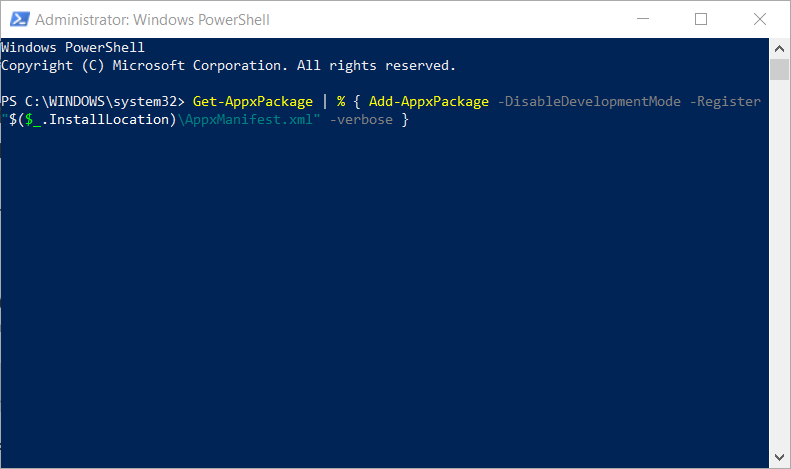
Lorsque vous avez terminé, redémarrez votre PC pour enregistrer ces modifications. Si PowerShell vous pose des problèmes, vous pouvez suivre différentes étapes pour gérer les erreurs PowerShell .
4. Activez le centre d'action via l'éditeur de registre
Pour résoudre cette erreur via l'Éditeur du Registre, procédez comme suit.
- Appuyez sur la touche Windows + R pour ouvrir la boîte de dialogue de commande Exécuter.
- Tapez Regedit et appuyez sur Entrée pour ouvrir l'éditeur de registre.
- Dans l'éditeur de registre, accédez à HKEY_CURRENT_USER> Logiciel> Stratégies> Microsoft> Windows> Explorateur .

Si la clé Explorer est absente dans la clé Windows , vous devrez la créer. Vous devrez également créer des fichiers pertinents dans la nouvelle clé Explorer . Si la clé Explorer est déjà présente, vous pouvez passer à l'étape suivante.
Sinon, voici les étapes à suivre pour créer la clé Explorer et ses fichiers pertinents.
- Cliquez avec le bouton droit sur la clé Windows dans l'éditeur de registre, sélectionnez Nouveau > Clé .
- Lorsque vous êtes invité à nommer cette nouvelle clé, tapez Explorer et appuyez sur Entrée .
- Cliquez avec le bouton droit sur la nouvelle clé Explorer , sélectionnez Nouveau> Valeur DWORD (32 bits) . Lorsque vous êtes invité à nommer cette valeur, tapez DisableNotificationCenter et appuyez sur Entrée .
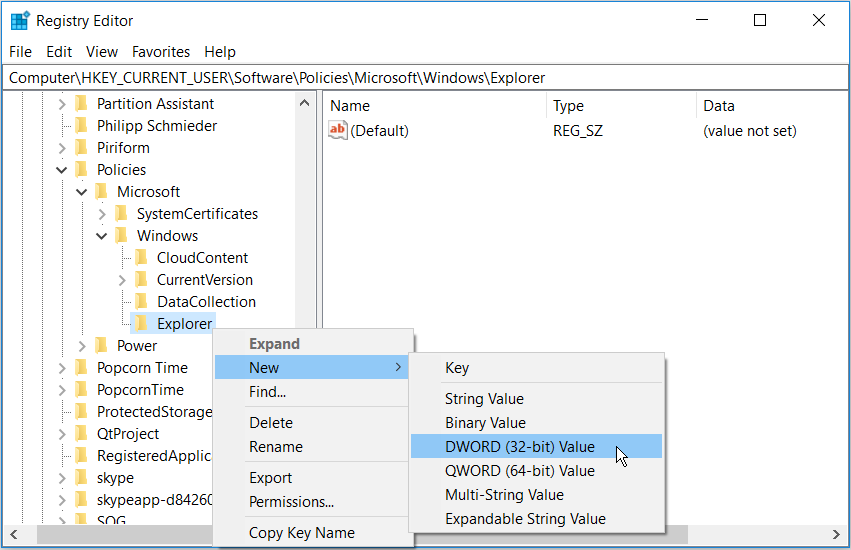
Double-cliquez sur le fichier DisableNotificationCenter dans le volet de droite. Lorsqu'une fenêtre apparaît, modifiez les données de valeur de un à zéro pour activer le centre d'action. Sélectionnez OK pour terminer.
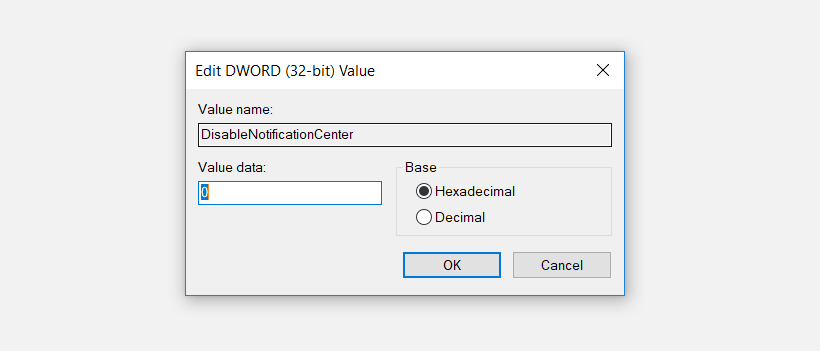
Redémarrez votre PC pour enregistrer ces modifications.
5. Activez le centre d'action via l'éditeur de stratégie de groupe local
Voici comment activer le centre d'action via l'éditeur de stratégie de groupe local.
- Appuyez sur la touche Windows + R , tapez gpedit.msc et appuyez sur Entrée pour ouvrir l'éditeur de stratégie de groupe local.
- Accédez à Configuration utilisateur> Modèles d'administration> Menu Démarrer et barre des tâches .
- Double-cliquez sur le paramètre Supprimer les notifications et le centre de maintenance dans le volet de droite.
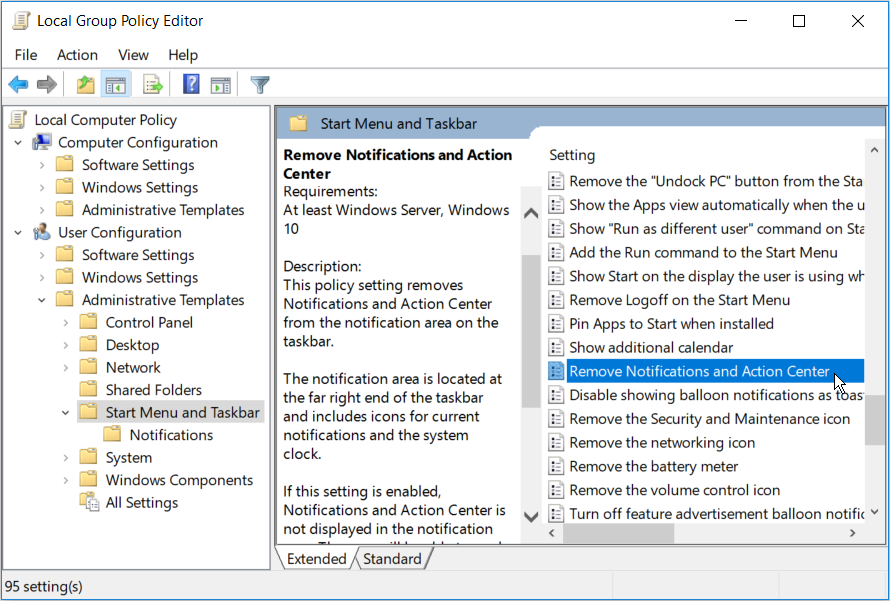
Dans la fenêtre qui apparaît, sélectionnez Non configuré ou Désactivé pour activer le centre d'action. Sélectionnez Appliquer > OK .
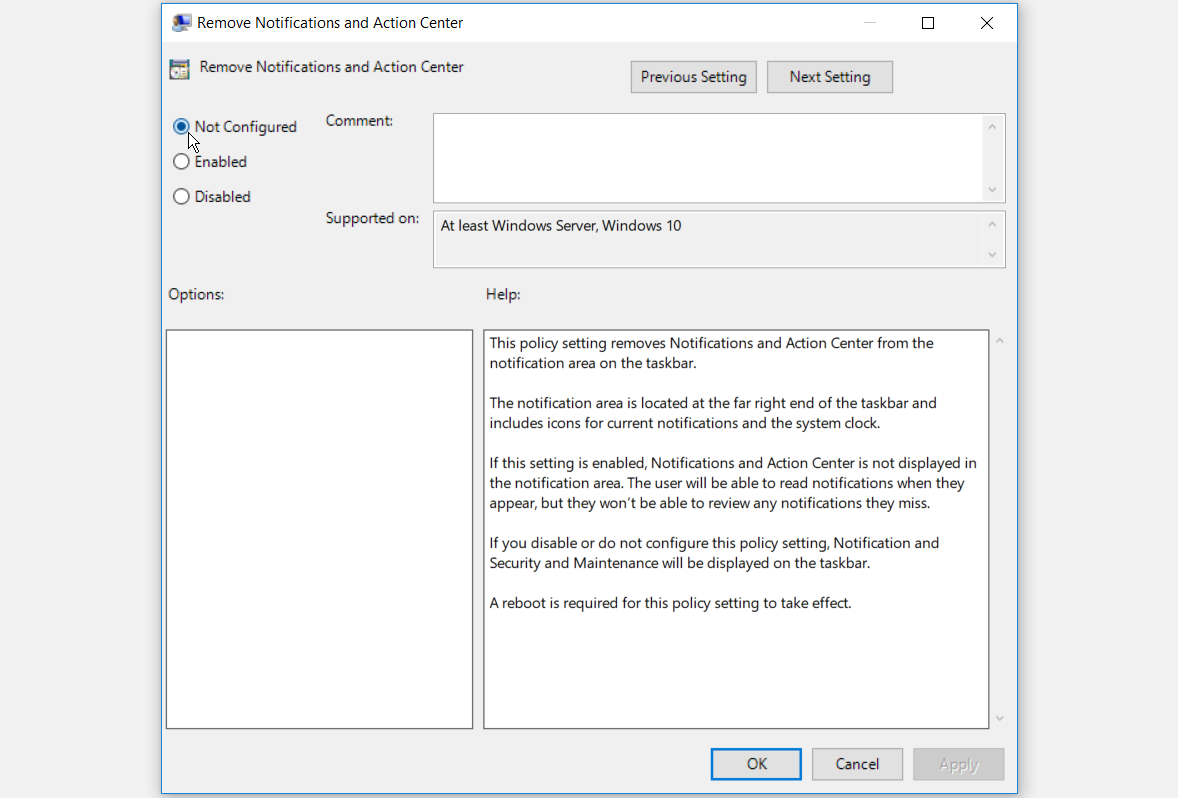
Redémarrez votre PC et vérifiez si cela résout votre problème.
6. Utilisez les outils SFC et DISM
Enfin, vous pouvez essayer de résoudre ce problème à l'aide des outils SFC et DISM . Ces outils sont utiles pour résoudre divers problèmes système dans Windows 10. Vous utiliserez l'invite de commandes pour exécuter les analyses SFC et DISM.
SFC scanne votre ordinateur à la recherche de fichiers manquants ou corrompus, tandis que DISM scanne l'image système utilisée pour effectuer ces corrections. En cela, vous exécutez d'abord DISM pour confirmer que SFC fonctionne correctement.
- Pour commencer, ouvrez l'invite de commandes en suivant ces étapes. Appuyez sur la touche Windows + R et tapez CMD.
- Appuyez sur Ctrl + Maj + Entrée pour ouvrir une invite de commandes élevée.
- Tapez la commande suivante et appuyez sur Entrée :
DISM /Online /Cleanup-Image /ScanHealthUne fois l'analyse terminée, tapez la commande suivante et appuyez sur Entrée :
DISM /Online /Cleanup-Image /RestoreHealthAttendez la fin de l'analyse, puis redémarrez votre PC.
Maintenant, ouvrez l'invite de commande selon les étapes précédentes, puis exécutez la commande suivante.
sfc /scannowAttendez la fin de l'analyse. À partir de là, fermez l'invite de commande et redémarrez votre PC.
Restez à jour avec les notifications système
Le centre d'action est une fonctionnalité très utile. Cependant, cela peut se rompre de temps en temps. Heureusement, les étapes de cet article vous aideront à remettre le centre d'action en marche d'ici peu.
